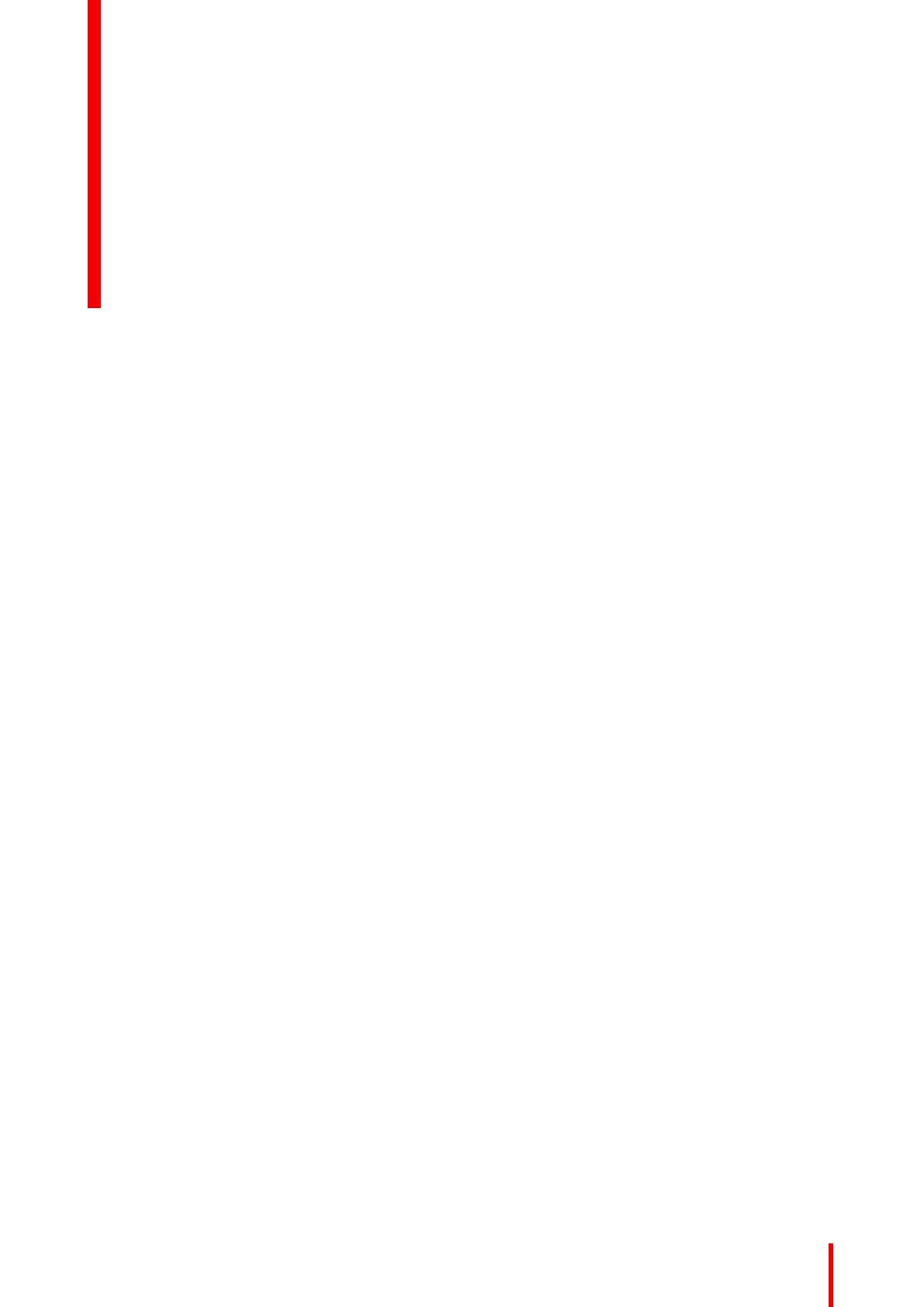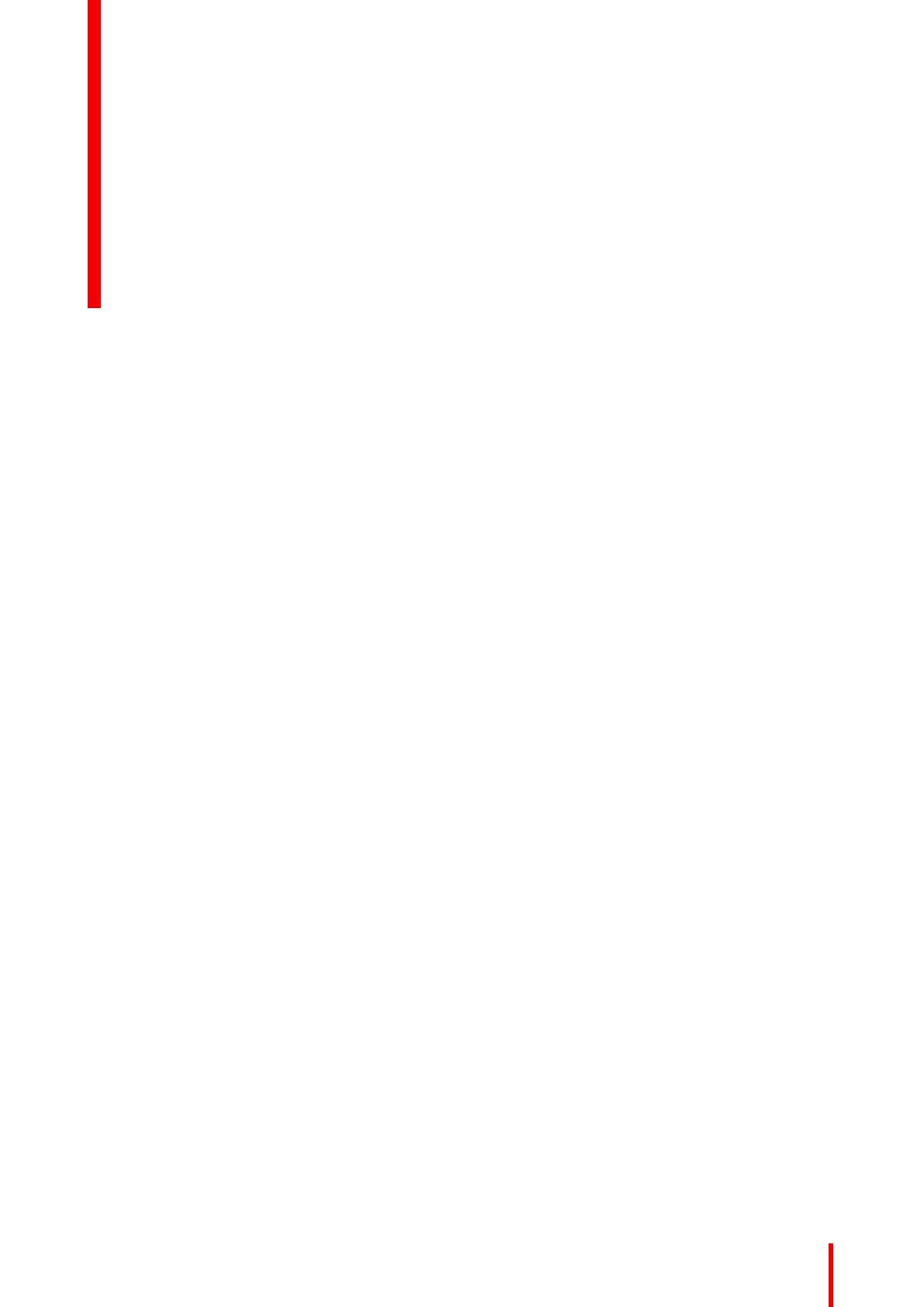
1 ようこそ!..................................................................................................................................................................................................................5
1.1 製品について..........................................................................................................................................................................................6
1.2 内容物概要...............................................................................................................................................................................................6
1.3 製品概要....................................................................................................................................................................................................7
2 設置..............................................................................................................................................................................................................................9
2.1 ディスプレイ配置調整...................................................................................................................................................................10
2.2 ケーブル接続....................................................................................................................................................................................... 11
2.3 VESAマウント設置 .........................................................................................................................................................................13
2.4 初めて起動する際には...................................................................................................................................................................14
3 日常の操作............................................................................................................................................................................................................17
3.1 ディスプレイシステムの使用に関する推奨事項............................................................................................................18
3.2 キーインジケーターランプ.........................................................................................................................................................19
3.3 スタンバイの切り替え...................................................................................................................................................................19
3.4 OSDメニューの表示方法.............................................................................................................................................................19
3.5 OSDメニュー内を移動する方法..............................................................................................................................................20
3.6 I-Luminate.............................................................................................................................................................................................20
4 便利なメニューおよび機能.........................................................................................................................................................................21
4.1 OSDメニューの言語.......................................................................................................................................................................22
4.2 OSDメニューの自動閉じ機能...................................................................................................................................................22
4.3 LED電源.................................................................................................................................................................................................22
4.4 キーインジケータランプ..............................................................................................................................................................23
4.5 電源ロック機能..................................................................................................................................................................................23
4.6 DPMSモード .......................................................................................................................................................................................23
4.7 ハイバネート.......................................................................................................................................................................................24
4.8 I-Luminateデフォルトモード.....................................................................................................................................................24
4.9 輝度ターゲット..................................................................................................................................................................................25
4.10 表示モード............................................................................................................................................................................................25
4.11 ディスプレイファンクション....................................................................................................................................................25
4.12 周囲光補完(ALC)...............................................................................................................................................................................26
4.13 読影室......................................................................................................................................................................................................26
4.14 常時ALC.................................................................................................................................................................................................27
4.15 Embedded QA ....................................................................................................................................................................................27
4.15.1 Embedded QA について............................................................................................................................................28
4.15.2 DICOMステータスレポート....................................................................................................................................28
4.15.3 DICOMコンプライアンスチェック.....................................................................................................................29
4.15.4 DICOMキャリブレーション....................................................................................................................................29
4.15.5 DICOMキャリブレーションのリセット...........................................................................................................29
4.15.6 DICOMエラーしきい値..............................................................................................................................................29
K5902120JA /03 Coronis 5MP LED Display
3
目次